Hoy te traigo un editor de fotos gratuito, pero no uno cualquiera, sino uno de los mejores. RawTherapee es un programa de edición de fotos muy completo y preciso.
En el artículo encontrarás un tutorial de iniciación y, además, hablaremos de sus ventajas e inconvenientes en comparación con otros editores similares.
¿Quieres saber más? ¡Sigue leyendo!
¿Qué es RawTherapee?
RawTherapee es un programa de edición libre (con licencia GPLv3). Escrito en un inicio por Gábor Horváth, de Budapest y posteriormente desarrollado por otras personas. Está basado en la edición no destructiva y su nombre original era «THe Experimental RAw Photo Editor» (Editor de RAW experimental) que acabó convirtiéndose en el nombre por el que ahora se le conoce.
Además de los archivos RAW también soporta los formatos TIFF, JPG y PNG.
Fue el primer programa gratuito que permitió abrir archivos RAW y está considerado como uno de los mejores programas de edición por los fotógrafos profesionales.
Descargar RawTherapee en español
¿Quieres probarlo? ¡No me extraña!
Para descargar RawTherapee en español sigue los siguientes pasos:
- Entra en la página de RawTherapee.
- En la parte superior tienes las distintas opciones de descarga según tu sistema operativo y la versión disponible. Clica sobre tu opción.
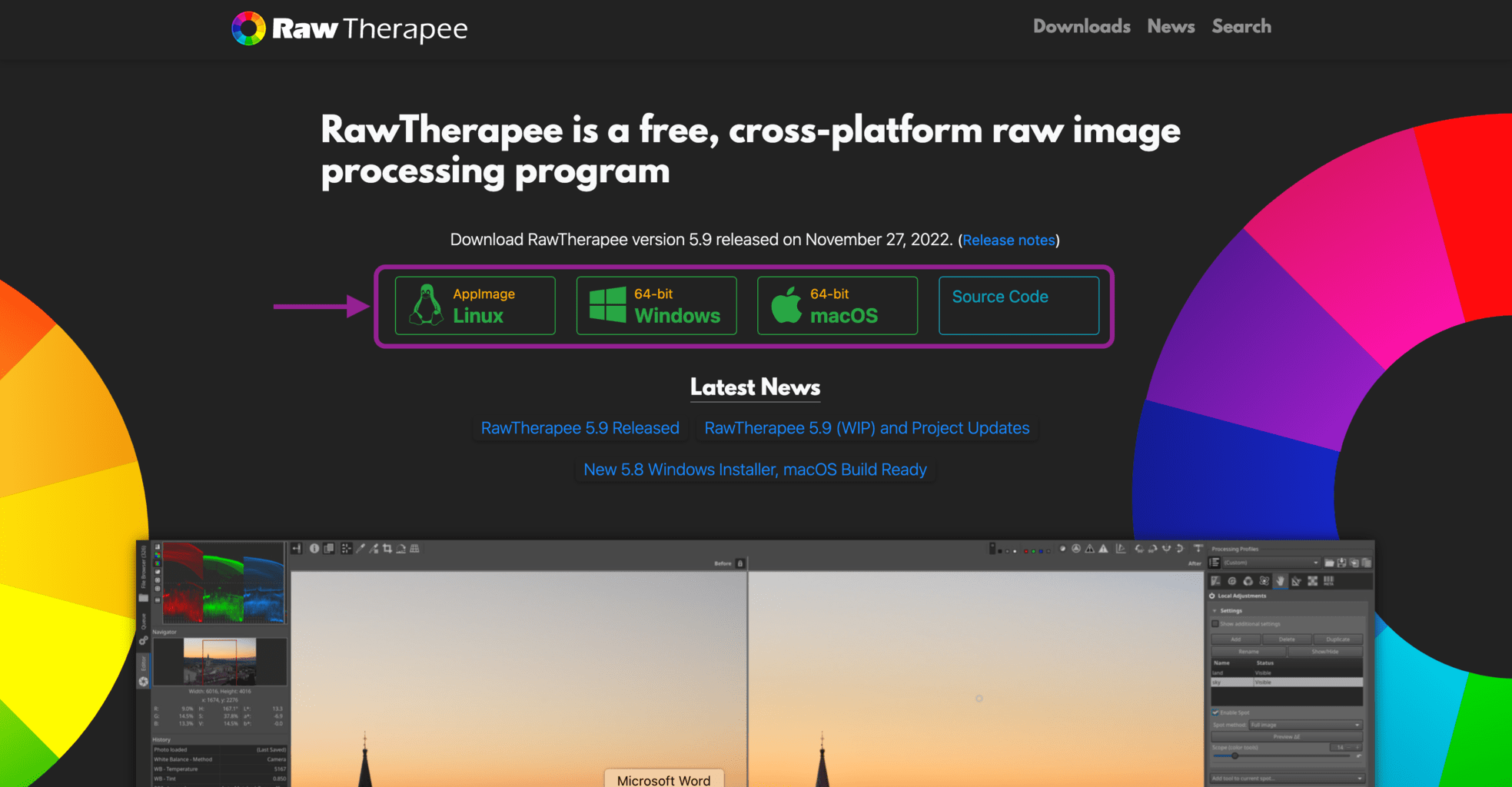
- El programa se descargará y tienes que proceder a su instalación (que realizarás según cómo lo hagas normalmente en tu dispositivo).
- Te aparecerá en español (al menos en esta prueba así ha sido), de lo contrario, selecciona el idioma al abrir el programa si te da la opción o ve a Preferencias. La encontrarás en la esquina inferior izquierda, clica y al abrirse la ventana selecciona el idioma. Te lo señalo en las siguientes imágenes (haz clic sobre ellas para abrirlas):
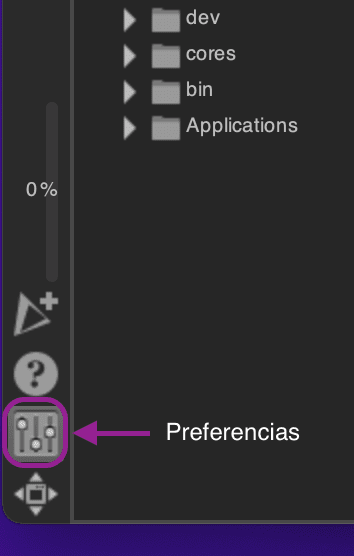
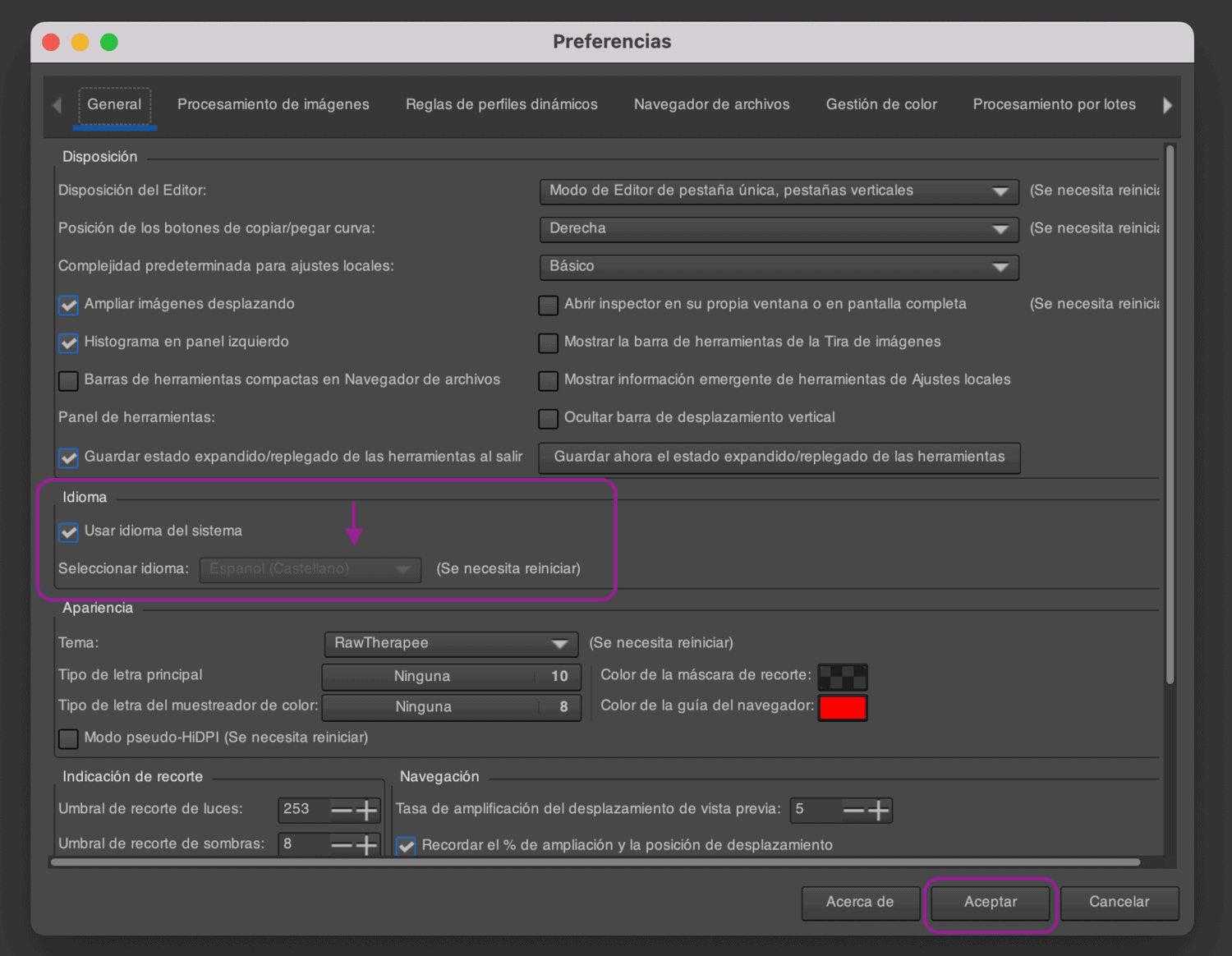
Instalar RawTherapee en Gimp
Aunque RawTherapee es un editor, también puede funcionar como pluging para abrir archivos RAW en Gimp.
Si no sabes qué es Gimp, te lo cuento todo en el enlace. Resumiendo mucho, Gimp sería un equivalente a Photoshop gratuito y RawTherapee a Lightroom. Por lo que son dos programas que se complementan perfectamente.
En este enlace encontrarás cuáles son los requisitos de sistema y cómo editar archivos RAW en Gimp usando RawTherapee.
Tutorial RawTherapee
Vamos ahora al lío, a desenmarañar este editor para poder utilizarlo y revelar tus fotos, que es lo que estás deseando.
Evidentemente, en un único artículo no puedo mostrarte cómo funciona todo, para eso tienes el manual, pero sí una iniciación a RawTherapee para que puedas comenzar y probar si este editor es para ti.
Interfaz
Comencemos por la interfaz de este editor de fotos gratuitos para que puedas situarte y comenzar a utilizarlo:
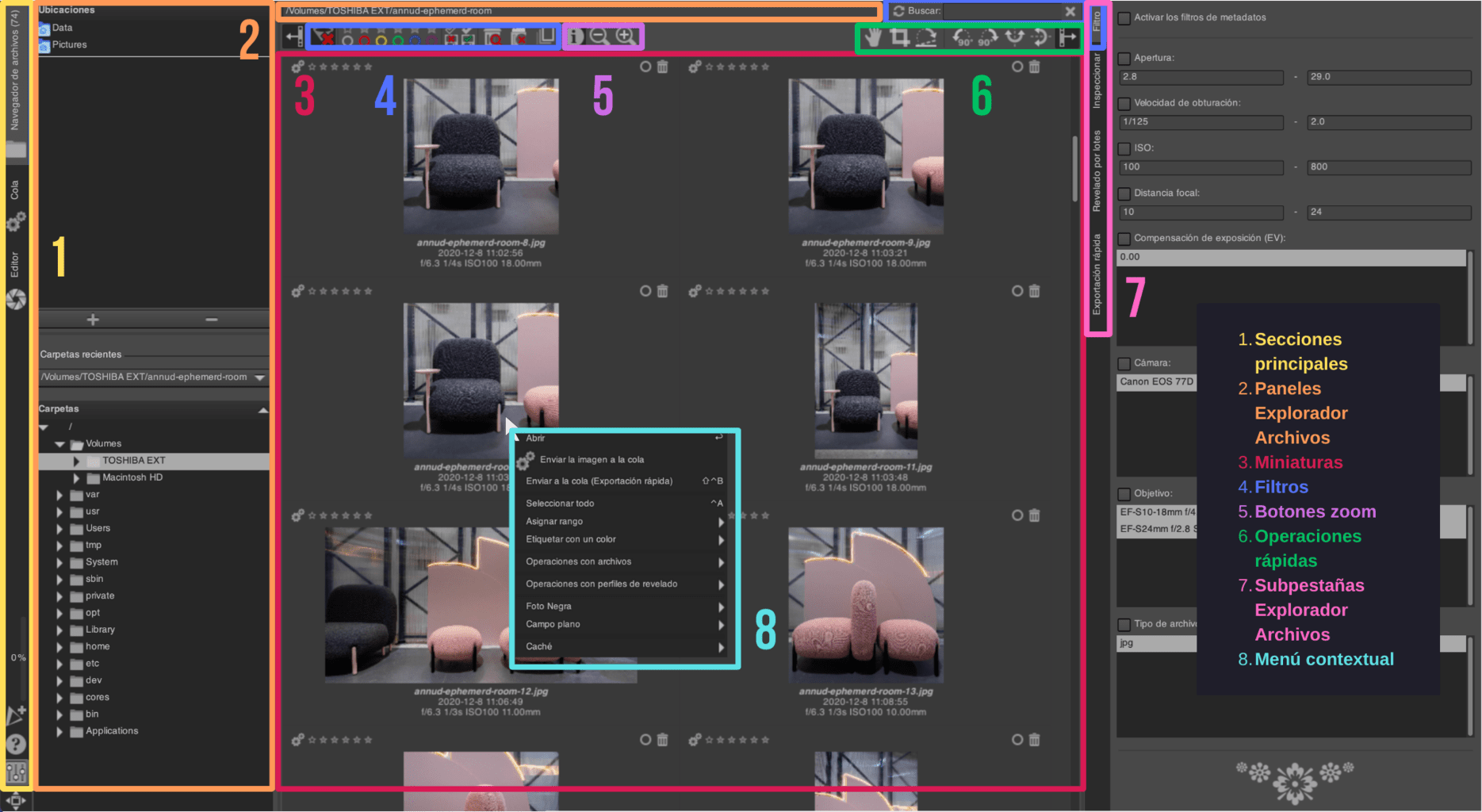
Veamos ahora estas zonas de Rawtherapee más detenidamente:
- Secciones principales:
- Explorador de archivos (abierto en esta captura de pantalla, cuando lo abras la primera vez lo encontrarás vacío).
- Cola de lotes, donde se van almacenando las fotos procesadas.
- Editor, el panel donde podrás aplicar los ajustes a tus fotos. Muestra la imagen en RAW sin ningún tipo de procesamiento o ajuste.
- Barra de progreso.
- Generador de Perfiles ICC.
- Ayuda (te lleva a la página de Rawpedia).
- Preferencias.
- Paneles del Explorador de Archivos donde navegar por los archivos y las carpetas.
- Miniaturas de la carpeta que tienes abierta.
- Filtros para seleccionar archivos según metadatos o estados.
- Zoom. Para aumentar o disminuir el tamaño de las miniaturas y para mostrar/ocultar información en ellas.
- Acciones rápidas sobre la imagen más habituales.
- Subpestañas del Explorador de Archivos:
- Filtro (abierto en esta captura de pantalla).
- Inspeccionar (visualizar una vista previa de tamaño completo de una imagen JPEG).
- Editar por lotes (para aplicar cambios a todas las imágenes seleccionadas).
- Exportación rápida (y de baja calidad).
- Menú contextual, aparece al hacer clic con el botón derecho del ratón sobre la miniatura.
Primeros pasos
Ya conoces la interfaz de Rawtherapee, ahora para poder editar tus fotos sigue estos pasos:
- Indica al programa dónde están almacenadas las fotos a través del Explorador de archivos.
- Haz clic en la carpeta que quieras para seleccionarla.
- Haz doble clic en la carpeta para abrirla.
- En la zona de miniaturas, clica dos veces en la foto que quieras editar.
Una vez que tienes abierto el editor encontrarás una interfaz como la siguiente:
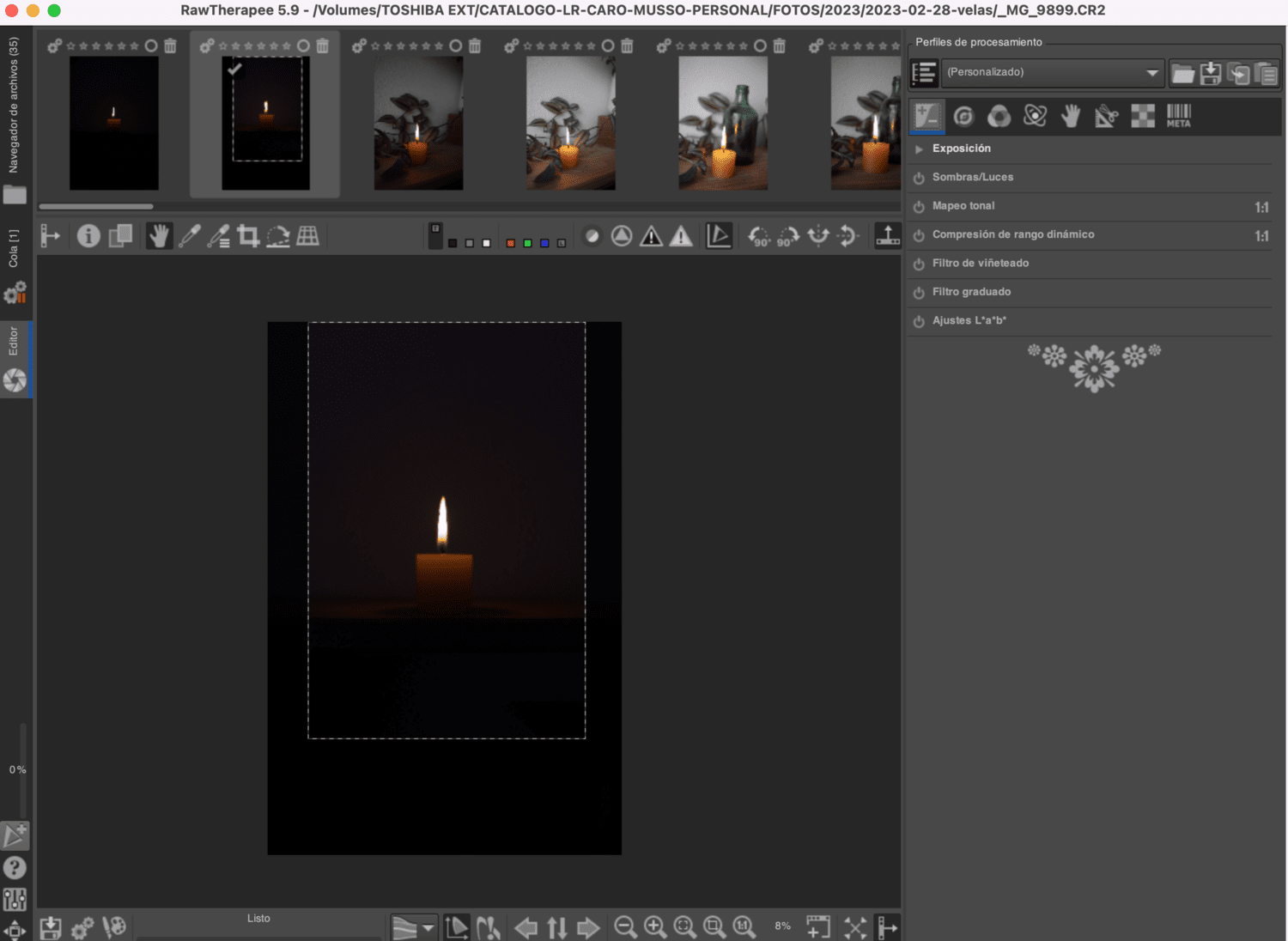
En la parte del centro tendrás la vista previa a la que se van aplicando los cambios o ajustes que vayas realizando en el panel de la derecha. En este panel accederás a más opciones de las que encontrarás en cualquier otro programa.
No te asustes si no sabes identificar algunas de estas herramientas, de hecho con algunas de ellas es hasta difícil notar los cambios aplicados. Ya te he comentado que es un editor muy muy preciso.
Yo te recomiendo que eches un vistazo al manual o tutorial de Rawtherapee que está en español. Y que empieces concretamente por aquí. Encontrarás un ejemplo de flujo de trabajo básico y otro más avanzado.
Y si eres más de vídeo, este tutorial básico es muy instructivo y está muy bien explicado:
Rawtherapee vs Darktable
Darktable es otro programa de edición similar a Lightroom o a RawTherapee. Si comparamos darktable vs RawTherapee que son los dos gratuitos, principalmente, te diría que para empezar es mejor darktable. Luego, para una edición más avanzada o precisa, RawTherapee.
Si quieres saber más, te copio esta comparativa que hice en el artículo tutorial de darktable:
Darktable es más rápido a la hora de ajustar parámetros y cuenta con muchísimos más tutoriales en internet. Es más fácil de usar y más intuitivo que RawTherapee, lo que lo hace más adecuado para principiantes.
RawTherapee por su lado, presenta un menú más completo que el de darktable, además, su gestión del color es mucho más profunda y precisa. En general, es más lento pero más preciso. Además, cuenta con versión móvil, mientras que darktable no y funciona mejor que éste en ordenadores más antiguos.
Otro aspecto que te comentaba es que el programa al que le estamos dedicando este artículo requiere algunos conocimientos previos en edición y revelado, mientras que darktable no tanto.
Y puestos a buscar información, en internet hay más tutoriales disponibles en castellano de darktable que de RawTherapee.
RawTherapee vs Lightroom
Bueno vale… ¿pero cuáles son las diferencias entre RawTherapee y Lightroom? Pues veamos ahora esta comparativa entre el editor gratuito y el de pago de Adobe.
| RawTherapee | Lightroom |
|---|---|
| Libre y gratuito | Requiere cuenta Adobe y suscripción de pago |
| Interfaz poco intuitiva, curva aprendizaje larga | Interfaz intuitiva, curva de aprendizaje corta |
| Tutoriales en Rawpedia y de la comunidad | Tutoriales de Adobe (también en vídeo) y usuarios |
| Explorador de archivos: puedes mover archivos en el ordenador y los seguirás encontrando en el programa | Catálogo: el funcionamiento por catálogo hace que si mueves un archivo fuera del programa, este no será capaz de encontrarlo de nuevo |
| Lento al aplicar ajustes | Más rápido al aplicar los ajustes y visualizarlos |
| Opciones más numerosas y precisas | Opciones de herramientas menos numerosas |
| Edición por lotes | Edición por lotes |
| Sin versión móvil | Versión móvil (Lightroom CC) |
| Requiere menos almacenamiento | Requiere mayor espacio de almacenamiento |
| No permite añadir marca de agua | Permite añadir marca de agua |
Entonces… ¿cuál es mejor? ¿RawTherapee, Lightroom o Darktable?
Pues esto es como con las cámaras, no hay uno mejor que otro sino uno que se adapte mejor a cada persona. Según sus necesidades, su flujo de trabajo, presupuesto y un sinfín de aspectos más.
Lo ideal es probar, Lightroom también tiene un periodo de prueba gratuito. Trastea, compara y elige lo que más te convenga a ti.
Y tú… ¿cuál eliges? Te leemos ⬇️ ⬇️ ⬇️
